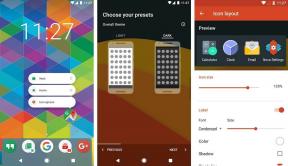Käynnistä, pysäytä ja analysoi palvelut Windows 8 Task Managerin avulla
Sekalaista / / December 02, 2021

Silloin mainitsimme myös, että pystyt pärjäämään Palvelut käyttäen samaa. Windows 7:n tehtävienhallinnassa on myös Palvelut-välilehti, mutta Windows 8 vie sen askeleen pidemmälle ja näemme kuinka.
Hieno vinkki: Jos vihaat Windows 8:n tehtävänhallintaa ja etsit jotain, joka voisi muuttaa sen vastaamaan Windows 7:n tasoa, Tsekkaa tämä.
Palaa Windows 8:n tehtävähallintaan, käynnistetään se ensin. On monia tapoja saada tehtävähallinta käyttöön. Helpoin ja paras mielestäni on näppäimistöyhdistelmä, Ctrl + Shift + Esc.
On todennäköistä, että tehtävienhallintasi toimii kompaktissa näkymässä, kuten alla olevassa kuvassa näkyy.

Joten ensimmäinen asia, joka sinun on tehtävä, on päästä yksityiskohtaiseen näkymään. Voit tehdä sen napsauttamalla linkkiä, jossa lukee Lisätietoja. Tämä muuttaa näkymän alla näkyväksi kuvaksi.

Siirry nyt kohtaan Palvelut -välilehti, jotta voit käyttää ja hallita palveluluetteloa. Näytetyt sarakkeet ovat Nimi, PID, Kuvaus, Tila ja Ryhmä.

Käynnistä, käynnistä uudelleen tai lopeta palvelut
Valitse luettelosta mikä tahansa käynnissä oleva palvelu, jonka haluat pysäyttää tai käynnistää uudelleen. Napsauta palvelua hiiren kakkospainikkeella ja valitse haluamasi liipaisin.

Noudata samanlaisia ohjeita käynnistääksesi palvelun, joka ei ole vielä käynnissä.
Tietoja palvelusta
Paras tapa tietää palvelusta on tarkastella kuvaussaraketta. Se antaisi sinulle peruskäsityksen palvelusta. Jos tämä ei riitä, napsauta palvelua hiiren kakkospainikkeella ja Hae verkosta. Se käynnistää haun Internetissä käyttämällä oletushakukonettasi. Tässä on esimerkki.

Nopea vinkki: Halutessasi voit siirtyä palveluluettelon Windows Explorer -versioon. Sinun tarvitsee vain napsauttaa Avaa Palvelut linkki ikkunan alareunassa (päällä Palvelut välilehti).
Johtopäätös
Joten vaikkakin vain vähän parempi kuin aiemmat vastineensa, Windows 8:n tehtävähallinnan Palvelut-välilehti on joskus hyödyllinen. Jos sinulla on tapana käyttää Ctrl+Shift+Esc-näppäimiä paljon prosessien nopeaan lopettamiseen tai analysointiin, voit yhtä hyvin käyttää palveluiden hallintaan aina kun tarvetta ilmenee.
Pidätkö Windows 8:n tehtävähallinnasta paremmin kuin Windows 7:n tehtävänhallinnasta? Vai oletko jo korvannut sen jollain, joka antaa sinulle vanhan käyttöliittymän tunteen?